

さっ、いよいよ文字を入力しますよ。
かんたんですよ。慣れですから。何回もやってれば、必ずできるようになります。

そうなの? じゃ、覚悟を決めようかしら。

はい、大丈夫です。肩の力を抜いてください。
漢字やかなを入力するときは、まず、日本語入力をオンにします。日本語入力には、「ローマ字入力」と「かな入力」の2つがあるんですよ。
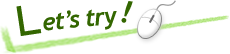

ローマ字入力とかな入力
日本語のひらがなや漢字を入力するときは、まず読みを入力してから漢字に変換します。その読みをローマ字で入力する方法とかなで入力する方法があります。
キーボードには左上に「A」、右下に「ち」と文字が書いてあります。左上のローマ字を見て入力するのが「ローマ字入力」、右下のひらがなを見て入力するのが「かな」入力です。
どちらがいいということはありませんが、おすすめはローマ字入力です。ローマ字は数が少ないので、覚えるキーが少なくてすみ、キーを探すのが簡単です


日本語入力をオン/オフしてみましょう
キーボードの![]() キーを押すと、日本語入力のオン(有効)/オフ(無効)を切り替えることができます。
キーを押すと、日本語入力のオン(有効)/オフ(無効)を切り替えることができます。
このキーを押すと交互に入力方法が替わります。
日本語入力オフの時は「言語バー」の表示が![]() (「半角英数」モード)になり、日本語入力オンの時は
(「半角英数」モード)になり、日本語入力オンの時は![]() (「ひらがな」モード)となります。
(「ひらがな」モード)となります。

日本語入力の方法を切り替えてみましょう
言語バーの![]() ボタンをクリックするか、
ボタンをクリックするか、![]() キーを押しながら、
キーを押しながら、![]() キーを押します。このキーを押すと交互に入力方法が替わります。小さくて見づらいですが、「かな入力」時は
キーを押します。このキーを押すと交互に入力方法が替わります。小さくて見づらいですが、「かな入力」時は![]() ボタンが押された状態になっています。
ボタンが押された状態になっています。
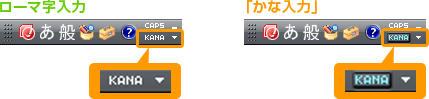

日本語をローマ字で打つために必要なキー
日本語の入力(ローマ字入力)ではキーボードの次のようなキーを使います。

- ●日本語入力方法には「ローマ字入力」と「かな入力」の2種類があります。
 キーを押しながら、
キーを押しながら、 キーを押して切り替えます。
キーを押して切り替えます。 - ●ローマ字入力は、使うキーの数が少ないので覚えやすいのですが、かなを1文字入力するのに、2、3個のキーを押さなければなりません。
- ●かな入力は、使うキーの数が多いので覚えにくいのですが、かなを1文字入力するのに、1、2個のキーを押すだけですみます。
- ●日本語を入力するときは
 キーで切り替えます。
キーで切り替えます。